墨刀是一款专业实用的手机app原型设计工具,可以帮助用户在电脑上快速构建移动应用原型与线框图,并且支持云端保存,实时手机预览以及多种手势及页面切换特效支持。欢迎下载使用!
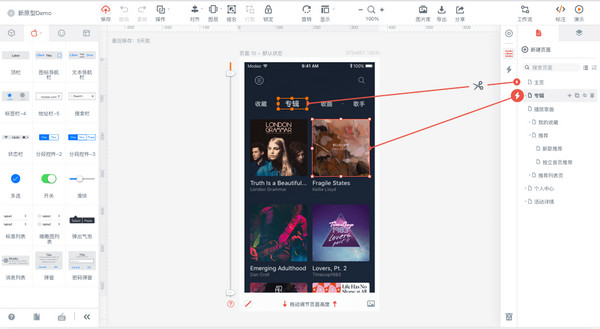
墨刀功能说明
手势
由于手势需要较大的可点击区域,所以并不是所有组件都支持手势,目前支持手势的组件包括:全局手势,链接区域,图片以及矩形,可选的手势如图所示,共有5种:点按以及上下左右滑动;
全局手势有6种手势可以选择:点按、上下左右滑动以及摇一摇。
切换动画
页面切换动画选择,共有15种特效可供选择,如果您不确定需要哪种效果,可以直接将鼠标移到动画上面预览切换效果。
动效时长
设置不同的时长可直接影响动画的切换速度;如无特殊需要可不做设置。
定时器
可以设定当前链接的自动跳转时间,到达时间后,即使用户没有任何操作,应用也会自动跳转到目标页面,适合制作轮播动画等等。
保留两侧浮动页面
设置左菜单后,若想保持左菜单浮动状态,在对菜单页进行链接时选择『保留两侧浮动页面』即可。
重置目标页为初始状态
此功能默认处于选中状态,若取消选择则代表不重置目标跳转页的初始状态。
举个例子:页面A为长页面,A中页面下部某组件链接至B页面;B中按钮设置链接返回A,并取消勾选重置目标页状态;页面返回后,A展示会跳转之前的内容或状态。
以上只是部分功能,还有更多实用的功能就不在此一一说明了。
墨刀更新日志
1、全新标注功能,可自动标注、代码样式、下载多倍率切图,解决设计师与多平台开发对接时的交付问题。
2、工作区新增“弹窗设置面板”开关、“转场手势”开关,让弹窗在真正需要的时候才出现,工作区域更加简洁高效。
3、工作区新增“工作流”快捷入口、“标注”快捷入口,编辑、预览无缝衔接。
墨刀相关问题解答
1、如何制作顶栏及底栏固定,内容区滚屏效果?
拖拽拉长手机屏幕,将所有内容放到屏幕内,预览时就可以直接看到滚屏效果了。调节屏幕左侧的两个滑块的位置可以固定顶栏和底栏,具体操作方法见下面教程:
制作滚屏教程:https://modao.cc/guide/291
顶栏及底栏固定教程:https://modao.cc/guide/294
2、怎样设置或者更改屏幕尺寸?
非常简单,返回项目管理页,鼠标悬停在某应用上,点击浮动页面下部的齿轮图标也就是应用设置按钮,选择平台以及选择不同的手机型号就可以设置应用的尺寸了。
3、墨刀有模板么?
有的哟,触发条件:登录账号,进入项目管理页,点击右上角的加号就可以看到官方的一些模板了。你可以选择从模板中新建应用,新建的同时模板中包含的母版文件也会随同复制到你的账号里。在其他的应用中随时可以使用这些母版哦!
4、怎样做左右滑动的页面效果?
如图,只需拖动全局手势或者对组件进行链接时选择左右滑动手势以及左右移入动效即可。
5、素材库不见了,怎样打开素材库弹窗呢?我想要更多的图标?
一张图带你飞!什么都别说,认真看图!
首先,你需要从组件区拖取一个“星星”图标,界面右侧会弹出“3”号图标弹窗(如果没出现就进行第二步)
第二步,点击工具栏小星星,打开图标面板。
第三步,在搜索框找寻你的真爱icon。
6、墨刀能做页面内交互么?比如下拉菜单、弹窗效果、轮播图等?
页面内交互可以用墨刀的“母版”功能实现。
定时轮播:https://modao.cc/guide/180
母版联动:https://modao.cc/posts/246
下拉菜单:https://modao.cc/guide/286
界面弹窗:https://modao.cc/posts/971
7、点选组件好困难啊,鼠标要戳穿了!怎么解决?
遇到这种情况,请点击左上角保存按钮对当前操作进行保存,之后刷新该页面,或清理浏览器缓存后重启浏览器。
小兔建议:工作两小时刷新工作区页面,同时记得眺望远处,出门散散步哦,忙碌的同时也要注意身体健康哦!
8、做好的应用可以下载下来吗?墨刀内部图标可以导出PNG吗?
可以导出哦。墨刀支持导出HTML压缩包、PNG压缩包、单独页面的PNG图片以及安卓下的APK离线安装包。
墨刀内置的图标是没法导出PNG的哦,大家可以直接去http://www.easyicon.net/ 查找和下载想用的图标哦~
∨ 展开

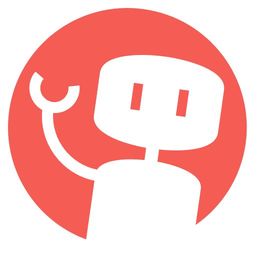
 Canva可画电脑版
Canva可画电脑版 FireAlpaca
FireAlpaca 闪电GIF制作
闪电GIF制作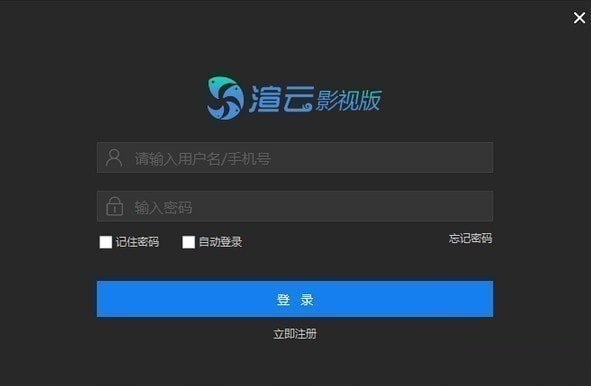 渲云影视版
渲云影视版 CAD迷你看图2024
CAD迷你看图2024 AutoCAD2024
AutoCAD2024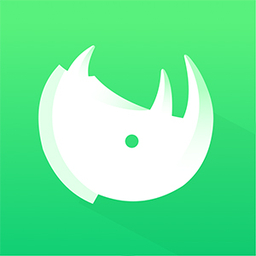 知犀思维导图Mac版
知犀思维导图Mac版 迅捷思维导图软件
迅捷思维导图软件 Loose Geometry to Groups插件
Loose Geometry to Groups插件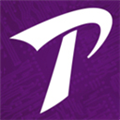 天河THCAD V23
天河THCAD V23 Character Tool插件
Character Tool插件 贱人工具箱6.0
贱人工具箱6.0 Pixelmash Mac版
Pixelmash Mac版 熊猫绘画最新版
熊猫绘画最新版 FooocusAI绘画
FooocusAI绘画 Alpaca插件
Alpaca插件 七彩色gif动态图制作工具软件
七彩色gif动态图制作工具软件 PDDON在线画图
PDDON在线画图 PS2024神经滤镜安装包
PS2024神经滤镜安装包 Portraiture4插件
Portraiture4插件
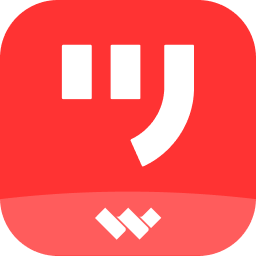


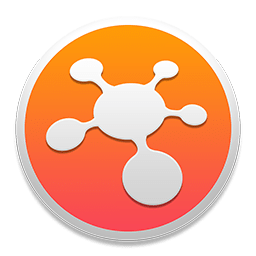


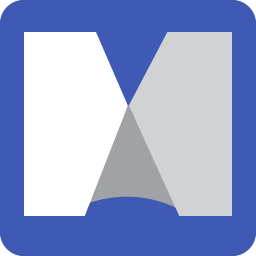
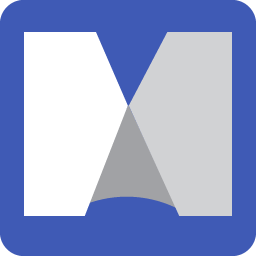
 网页编辑器
网页编辑器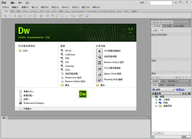 Adobe Dreamweaver CS6中文精简版
Adobe Dreamweaver CS6中文精简版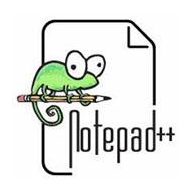 Notepad++中文版
Notepad++中文版 Editplus中文版
Editplus中文版 EditPlus编辑器
EditPlus编辑器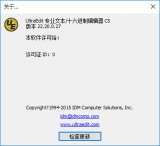 UltraEdit免注册版
UltraEdit免注册版 龙博代码编辑器
龙博代码编辑器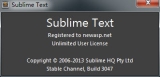 Sublime Text 3汉化版
Sublime Text 3汉化版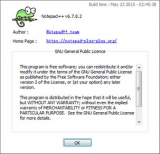 notepad++正则表达式
notepad++正则表达式 KincoBuilder
KincoBuilder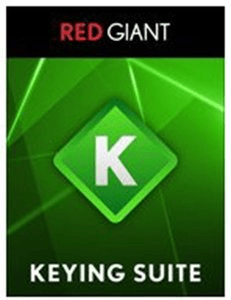 Red Giant Keying Suite 11 for Mac
Red Giant Keying Suite 11 for Mac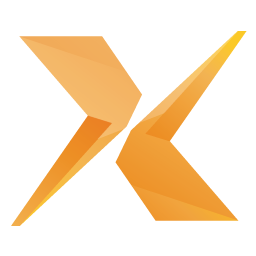 Xmanager Power Suite 6 激活版
Xmanager Power Suite 6 激活版 FruitJuice Mac版
FruitJuice Mac版 Compare Suite Pro(文本对比工具)
Compare Suite Pro(文本对比工具)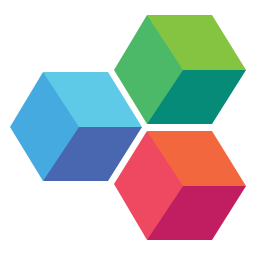 OfficeSuite电脑版
OfficeSuite电脑版 Red Giant Keying Suite 11 破解
Red Giant Keying Suite 11 破解 layuiadmin(UI设计软件)
layuiadmin(UI设计软件) PDF Guru 1.0.12 正式版
PDF Guru 1.0.12 正式版 DR5久鱼多功能PS插件Windows版 绿色版
DR5久鱼多功能PS插件Windows版 绿色版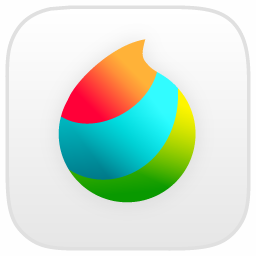 MediBangPaint Pro电脑版 24.1 正式版
MediBangPaint Pro电脑版 24.1 正式版